TRIBUNSHOPPING.COM - WhatsApp (WA) versi Web banyak diakses pengguna ketika sedang memakai personal computer (PC) ataupun laptop.
Ketika membuka WA Web, pengguna bisa membaca dan menulis pesan melalui layar yang lebih lebar sehingga kian mudah dilihat.
Namun dengan cara itu pula, sejumlah informasi pribadi yang seharusnya menjadi privasi pengguna bisa terpampang lebar dan jelas.
Alhasil, kontak dan isi obrolan pun bisa bocor ketika ada orang yang berlalu-lalang di sekitar pengguna.
Jangan khawatir, pengguna bisa membuat tampilan WhatsApp Web menjadi blur alias buram agar tidak diintip orang lain.
Sedang mencari laptop? Dapatkan ASUS Vivobook Go 14 E1404FA dengan harga terbaik di sini.
Hal itu bisa dilakukan dengan mudah, tinggal mengunduh dan memasang program ekstensi pada browser yang dipakai.
Dengan cara tersebut, privasi pengguna ketika memakai WA Web dapat lebih terjaga dari orang lain di sekitar.
Untuk lebih lengkapnya, simak rangkuman Tribunshopping.com mengenai cara memburamkan atau blur tampilan WhatsApp Web berikut:
Cara Blur Tampilan WhatsApp Web di Browser Google Chrome

Google Chrome merupakan salah satu aplikasi browser atau peramban internet yang banyak dipakai oleh pengguna hari ini.
Aplikasi browser besutan Google itu tidak jarang pula dipakai oleh pengguna untuk membuka layanan WA Web.
Pengguna WhatsApp Web melalui browser Google Chrome dapat memburamkan tampilan layar untuk meningkatkan privasinya.
Setidaknya ada dua ekstensi yang bisa dipakai melalui aplikasi browser ini untuk blur WA Web.
Keduanya yakni meliputi Privacy Extension for WhatsApp Web dan WA Web Plus for Whatsapp.
Baca juga: 5 Tips Ampuh Atasi WhatsApp Web yang Gagal Unduh Video
Berikut ini langkah-langkah pemasangan ekstensi Google Chrome untuk memburamkan tampilan WhatsApp Web.
1. Kunjungi Webstore Google Chrome dengan cara membuka aplikasi browser terlebih dulu.
2. Agar lebih mudah, silakan klik link berikut chrome.google.com/webstore/category/extensions
3. Melalui kolom pencarian, tulis nama ekstensi yang akan dipakai, misalnya Privacy Extension for WhatsApp Web.
4. Pilih dengan cara klik pada ekstensi yang akan dipasang.
5. Pasang ekstensi pilihan dengan cara klik pada kotak biru bertuliskan Add to Chrome.
6. Setelah itu akan muncul jendela Pop-up, pilih Add Extension.
7. Tunggu proses pemasangan ekstensi hingga selesai.
axioo MyBook SAGA 12
8. Terakhir, pengguna bisa menyesuaikan beragam opsi blur dengan cara membuka menu Extensions atau logo Puzzle.
Cara tersebut juga berlaku ketika pengguna ingin memasang ekstensi yang bernama WA Web Plus for Whatsapp.
Khusus untuk ekstensi Privacy Extension for WhatsApp Web, ada shortcut atau pintasan agar pengguna lebih mudah dalam memakainya.
Bagi pengguna ekstensi tersebut, mereka bisa menekan tombol Alt + X pada tab yang membuka WA Web.
Dengan pintasan itu, pengguna bisa lebih mudah untuk mengaktifkan dan menonaktifkan opsi blur tampilan WhatsApp Web.
Cara Blur Tampilan WhatsApp Web di Browser Mozilla Firefox

Tidak kalah tenar, Mozilla Firefox merupakan salah satu aplikasi browser yang juga banyak dipakai.
Melalui aplikasi browser ini, pengguna juga bisa mengaktifkan opsi blur tampilan WhatsApp Web-nya.
Salah satu ekstensi yang bisa dipakai di Mozilla Firefox adalah Privacy Extension for WhatsApp Web.
Untuk memasangnya, simak dengan teliti langkah-langkah berikut ini.
1. Kunjungi Add-ons for Firefox dengan cara klik link ini di ketika membuka aplikasi Mozilla.
Baca juga: 5 Tips Mempercepat Loading WhatsApp Web, Gunakan Browser Terbaru hingga Bersihkan Cache
2. Pada kolom pencarian, tulis nama ekstensi atau Privacy Extension for WhatsApp Web.
4. Pilih dengan cara klik pada ekstensi yang akan dipasang.
5. Pasang ekstensi dengan cara klik pada kotak biru yang bertuliskan Add to Firefox.
6. Pilih opsi Add pada jendela Pop-up yang muncul.
7. Proses pemasangan ekstensi akan berjalan, tunggu hingga selesai.
Proses pemasangan ekstensi umumnya tidak akan memakan waktu yang lama dan terbilang mudah.
Hal tersebut terjadi baik melalui aplikasi Google Chrome maupun Mozilla Firefox.
Setelah pemasangan ekstensi, coba buka tab baru untuk mengakses WhatsApp Web.
ASUS Vivobook Go 14 E1404FA
Biasanya ekstensi blur tampilan tersebut akan langsung aktif sehingga tampilan WA Web menjadi buram.
Jika tidak otomatis, pengguna bisa menyesuaikannya melalui menu Ekstensions atau logo Puzzle di masing-masing aplikasi browser.
Beragam opsi blur seperti nama kontak, isi obrolan, pesan terakhir hingga poto profil bisa disesuaikan melalui menu tersebut.
Demikian cara memburamkan tampilan WhatsApp Web yang dipakai melalui dua aplikasi browser populer.
Simak dan pahami cara yang sudah disebutkan di atas untuk meningkatkan privasi ketika memakai WhatsApp Web.
=====
Sebagai informasi tambahan, Shopee sedang mengadakan promo yang sangat menarik nih guys, "Pakai kode voucher SHP06NRBS untuk mendapatkan cashback 10 persen di Shopee"
Dengan memasukkan voucher tersebut saat kamu check out kamu bisa mendapatkan cashback hingga 10 persen dengan minimal pembelanjaan Rp 275.000.
Jika kamu check out belanjaan kamu hingga Rp 275.000, cashback yang didapat maksimal Rp 50.000 dengan sistem pembayaran ShopeePay atau Shopee PayLater.
Yuk segera belanja barang impian kamu hanya di Shopee, promo ini berlaku hingga 13 Juli 2023. (*)
(RamaFitra/Tribunshopping.com)
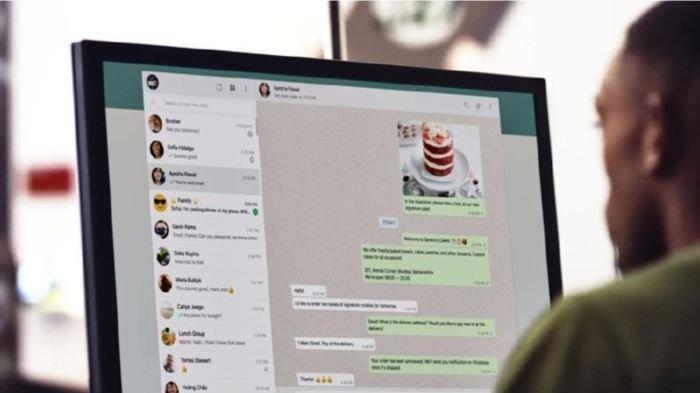






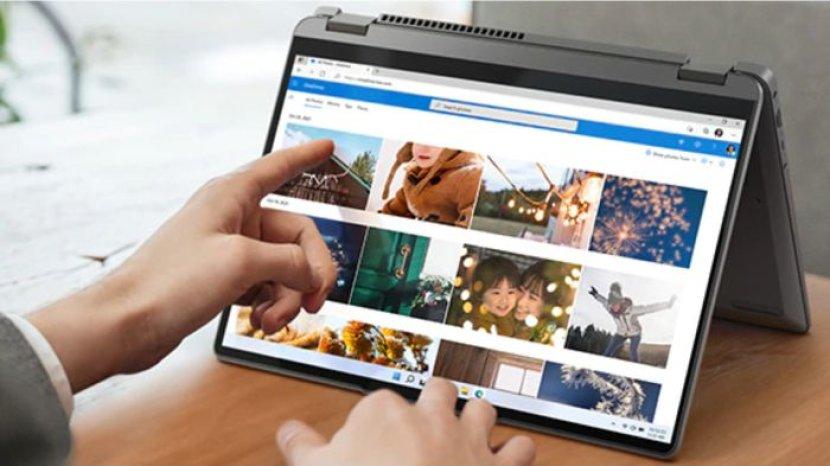









Belum ada komentar. Jadilah yang pertama untuk memberikan komentar!